Apple iCloud Drive har ankommet. Den opererer nå som en frittstående tjeneste på både OS X og IOS, og tar det opp til Dropbox og andre skygtjenester som gir rask og enkel opplastning, slik at du kan få tilgang til filene dine på Apple-enheter, mens du frigjør lokal lagring på enhetene dine i prosessen.
La oss se på hvordan du går om å konfigurere iCloud Drive på begge Mac-ene som kjører OS X El Capitan og iOS-enheter som kjører iOS 9.
Priser
Apple gir deg 5 GB iCloud Drive-oppbevaring gratis, og fire betalte planer gir opptil 1 TB lagringsplass for 9, 99 dollar i måneden.
iCloud Drive på Mac OS
På Mac-siden er det enkelt å konfigurere iCloud Drive. Når du installerte OS X El Capitan, kan du ha konfigurert iCloud Drive. Hvis du ikke gjorde det, må du gå til Systemvalg> iCloud og merk av i boksen for iCloud Drive øverst på listen.
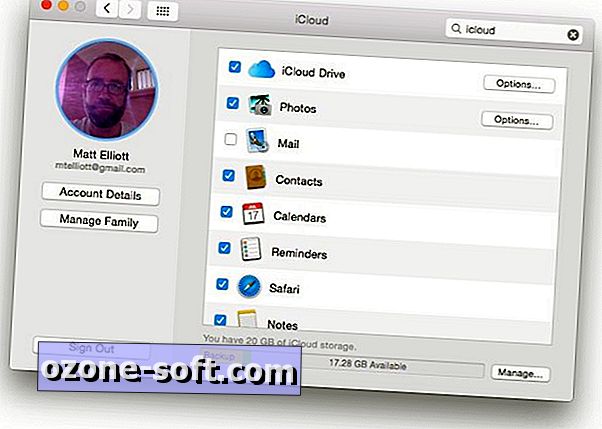
Du finner en tom iCloud Drive-mappe i Finder; Du kan bare dra filer og mapper til den for å flytte dem av Macen din og til skyen. Du kan også opprette en ny mappe ved å høyreklikke i vinduet iCloud Drive. Mappen hierarki vil imidlertid være flatt; Du kan legge til ett nivå av nestet undermappe, men ikke mer.
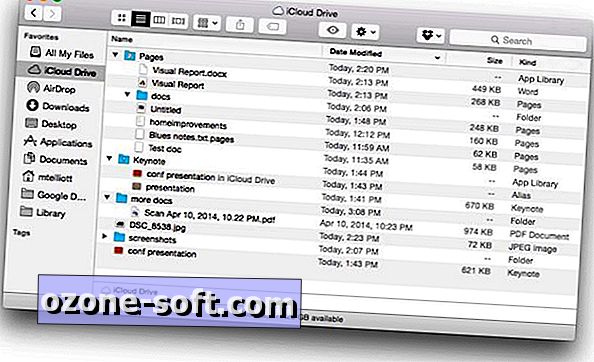
I tillegg bakkes iCloud Drive inn i Apples iWork apps. Så når du går for å lagre et dokument i Sider eller en presentasjon i Keynote, vil iCloud Drive for eksempel bli oppført som et av alternativene for lagringsplassering. Første gang du lagrer en fil fra en iWork-app, vil en mappe bli opprettet for den i iCloud Drive.
Fra da av kan du velge den mappen i stedet for å bare dumpe filer til iCloud Drive hovedkatalog. Skulle du lagre en iWork-fil til hovedkatalogen, vil et alias bli plassert i tilhørende mappe i appen.
iCloud Drive på iOS
Med iOS 9 får iCloud Drive sin egen app, som fungerer som et sentralt arkiv for visning av filene og mappene du lastet opp til tjenesten. Når du konfigurerte iOS 9, ble du spurt om du ville at iCloud Drive ble lagt til på startskjermbildet.
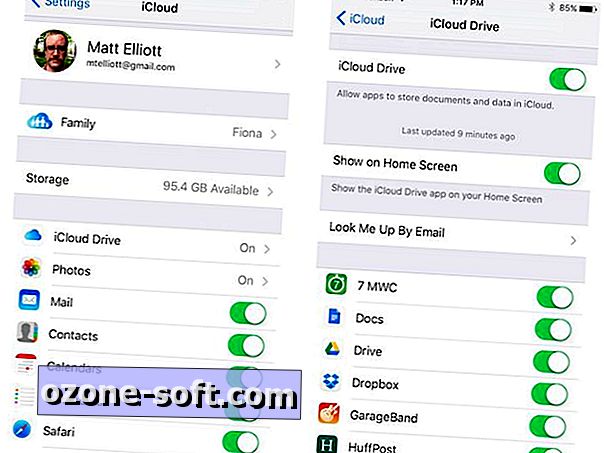
", " modalTemplate ":" {{content}} ", " setContentOnInit ": false} '>
Hvis du ikke tok Apple opp på sitt iCloud Drive-tilbud, går du til Innstillinger> iCloud og klikker på iCloud Drive . Deretter trykker du på bryteren for å aktivere iCloud Drive . Deretter trykker du på bryteren for Vis på startskjermen for å legge til iCloud Drive på iPhone-startskjermbildet. Under iCloud Drive-bryteren er en liste over programmer som støtter iCloud Drive.













Legg Igjen Din Kommentar